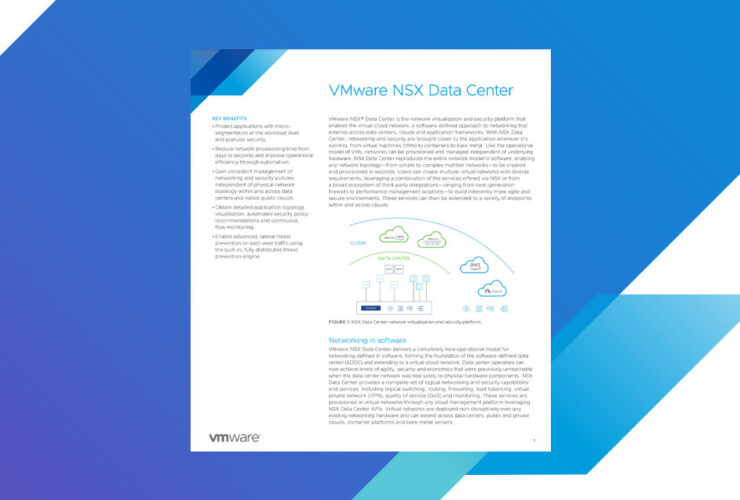Si estás en una importante sesión de videoconferencia y estás recibiendo un infodump que sabes que no recordarás, puede ser muy útil tener una transcripción de esa sesión. Las grabaciones de video y audio están muy bien, pero una versión de texto de su reunión puede ser mucho más fácil de buscar si está buscando ese dato específico dentro de una hora de conversación.
Hay una serie de aplicaciones de terceros que proporcionan transcripción de AI para audio grabado, como Rev y Otter.ai . También ofrecen funciones adicionales, como la capacidad de escuchar simultáneamente el audio y buscar lugares que necesiten corrección o de integrarse directamente con otras aplicaciones como Zoom. Sin embargo, estos son servicios de suscripción con tarifas. Si lo que está buscando es gratis, hay un par de soluciones que pueden ayudar, aunque tienen ciertas limitaciones.
Dictado por voz de Google Docs
Incluso los usuarios de Google Docs desde hace mucho tiempo pueden no estar al tanto de su herramienta de escritura por voz, que convierte la voz en texto. Esto puede ser muy útil si tiene problemas para escribir o simplemente encuentra hablar más rápido o más fácil que escribir. También se puede utilizar como herramienta de transcripción para cualquier grabación de audio o video que tenga. Incluso puede ejecutarlo durante una videoconferencia en vivo para transcribir la conversación a medida que ocurre.
Para utilizar la escritura por voz como herramienta de transcripción:
- Abrir un nuevo documento de Google
- Seleccione Herramientas> Dictado por voz
- Si no se muestra el idioma que está utilizando, haga clic en el enlace sobre el icono del micrófono y elija su idioma
- Cuando esté listo para comenzar a grabar, haga clic en el icono del micrófono. Se volverá rojo brillante y comenzará a transcribir. Nota: tenga cuidado de hacer clic en el icono del micrófono después de iniciar el audio que desea transcribir. ¿Por qué? Lo explicaré.
Una vez que haya iniciado la función de transcripción, no podrá salir de la página de Google Docs o la función se apagará automáticamente. Por ejemplo, si está transcribiendo una reunión de Zoom y se toma un momento para hacer clic en su correo electrónico, perderá todo después de ese punto hasta que vuelva a su documento y haga clic en el micrófono nuevamente.
Además, la transcripción resultante es … bueno, para ser caritativa, menos que perfecta. Si las personas hablan con claridad, la función de transcripción de Google Docs hace un trabajo razonable, pero cualquier murmullo, aparte o habla poco clara se puede perder por completo. Además, olvídese de las comas, los puntos y otras sutilezas; si desea un documento totalmente correcto gramaticalmente, tendrá que completarlos más tarde.
Sin embargo, existe una alternativa.
Transcripción en vivo de Google
Live Transcribe de Google es una aplicación de Android que transcribe audio a la pantalla de su teléfono en vivo mientras lo "escucha". La aplicación es extraordinariamente simple: la instalas, la cargas y comienza a transcribir de inmediato. Creada originalmente como una herramienta de accesibilidad para personas sordas o con problemas de audición, Live Transcribe guardará una transcripción durante tres días. Si desea conservar el texto durante más tiempo, simplemente cópielo y péguelo en un documento.
Para probar estas aplicaciones de transcripción, ejecuté cada una mientras reproducía un video de YouTube de Dieter Bohn de The Verge que ofrecía su versión del Pixel 4A . Como puede ver en las capturas de pantalla a continuación, aunque ninguno de los dos se llevará ningún premio por la precisión, Live Transcribe manejó la transmisión de audio razonablemente mejor que Docs. (Aunque tengo que admitir que las menciones repetidas del "píxel por a" en ambas aplicaciones me parecieron bastante divertidas).
(Por cierto, también intenté usar el modo de voz a texto de Gmail en mi teléfono móvil para obtener una transcripción, pero la aplicación seguía ahogándome unos 20 segundos).
¿El veredicto? Si solo necesita una transcripción de una reunión ocasionalmente y no le importan una serie de errores y solo unos pocos puntos, comas y cosas por el estilo, entonces cualquiera podría funcionar para usted, aunque me inclinaría por Live Transcribe. De lo contrario, consulte los servicios de transcripción de terceros. Puede que no sean gratuitos, pero son más precisos, lo que puede valer la pena.